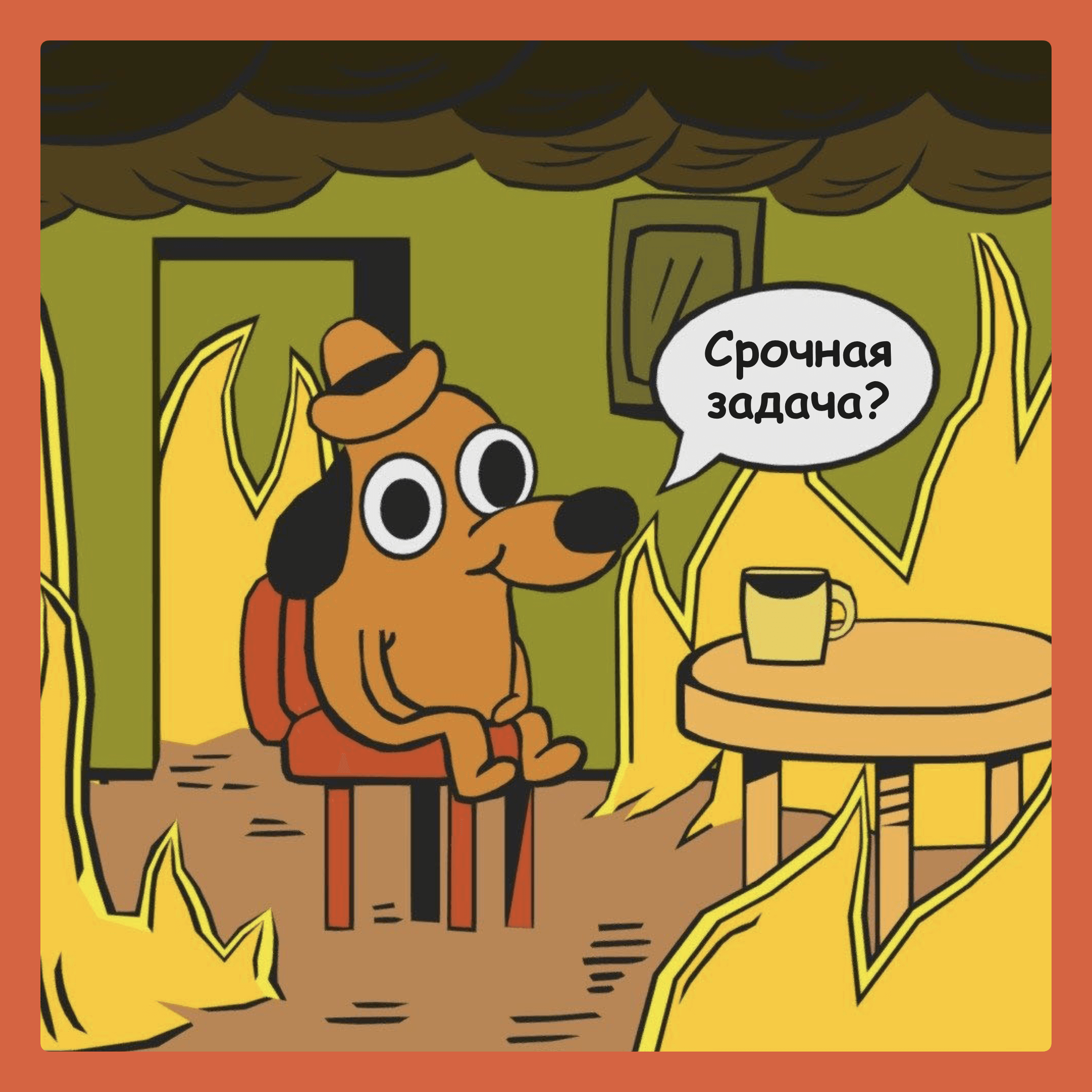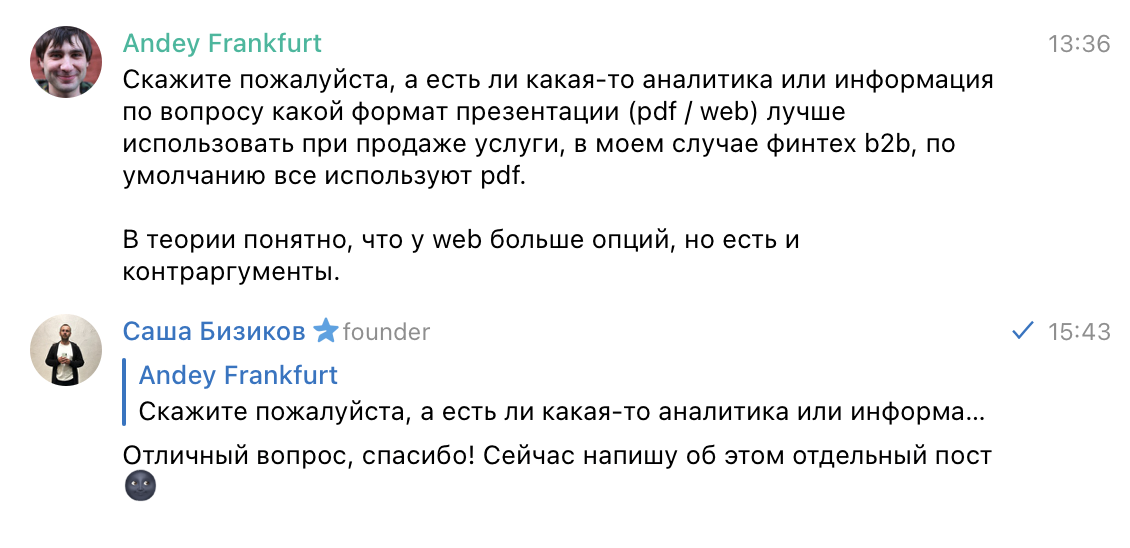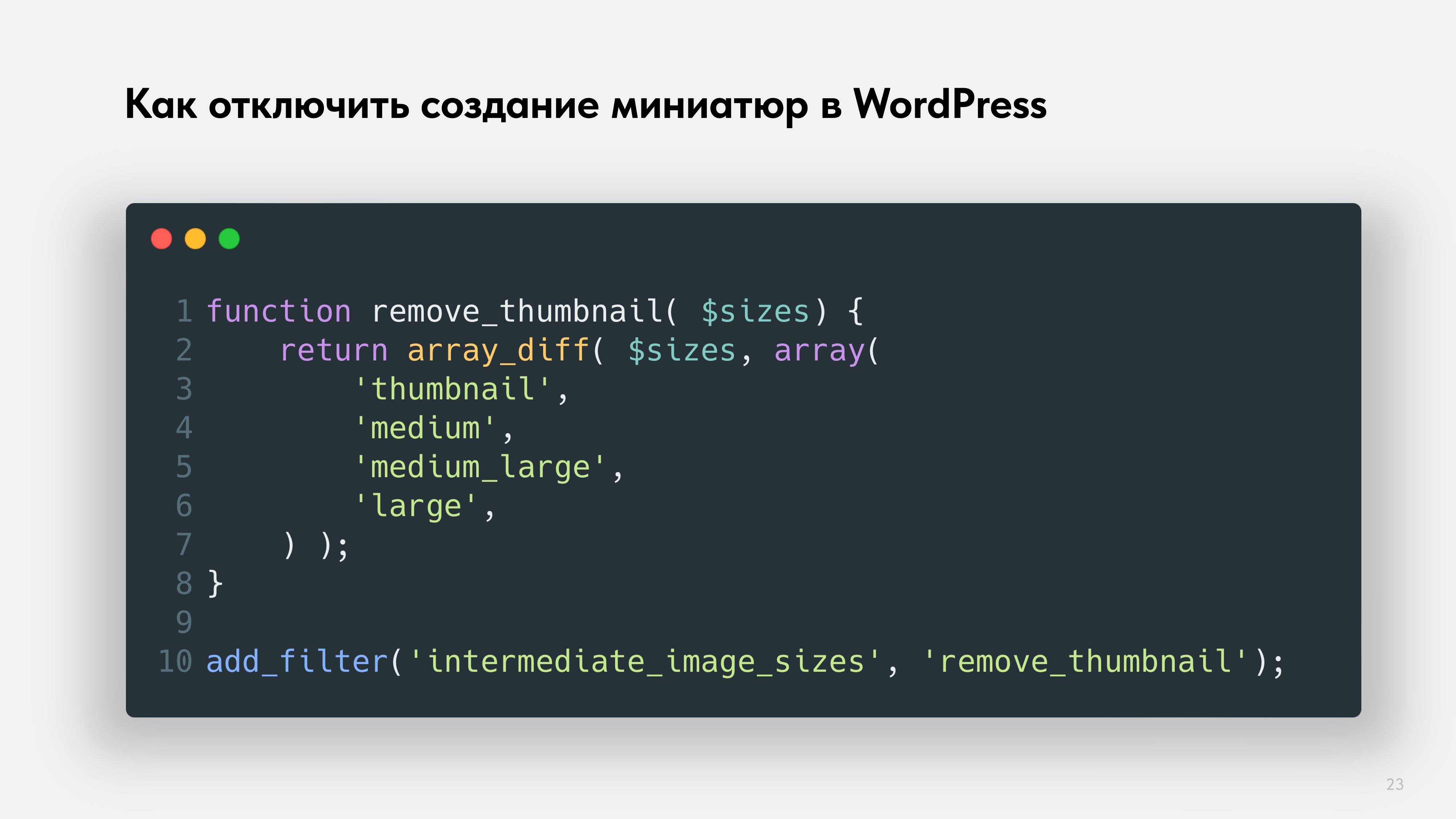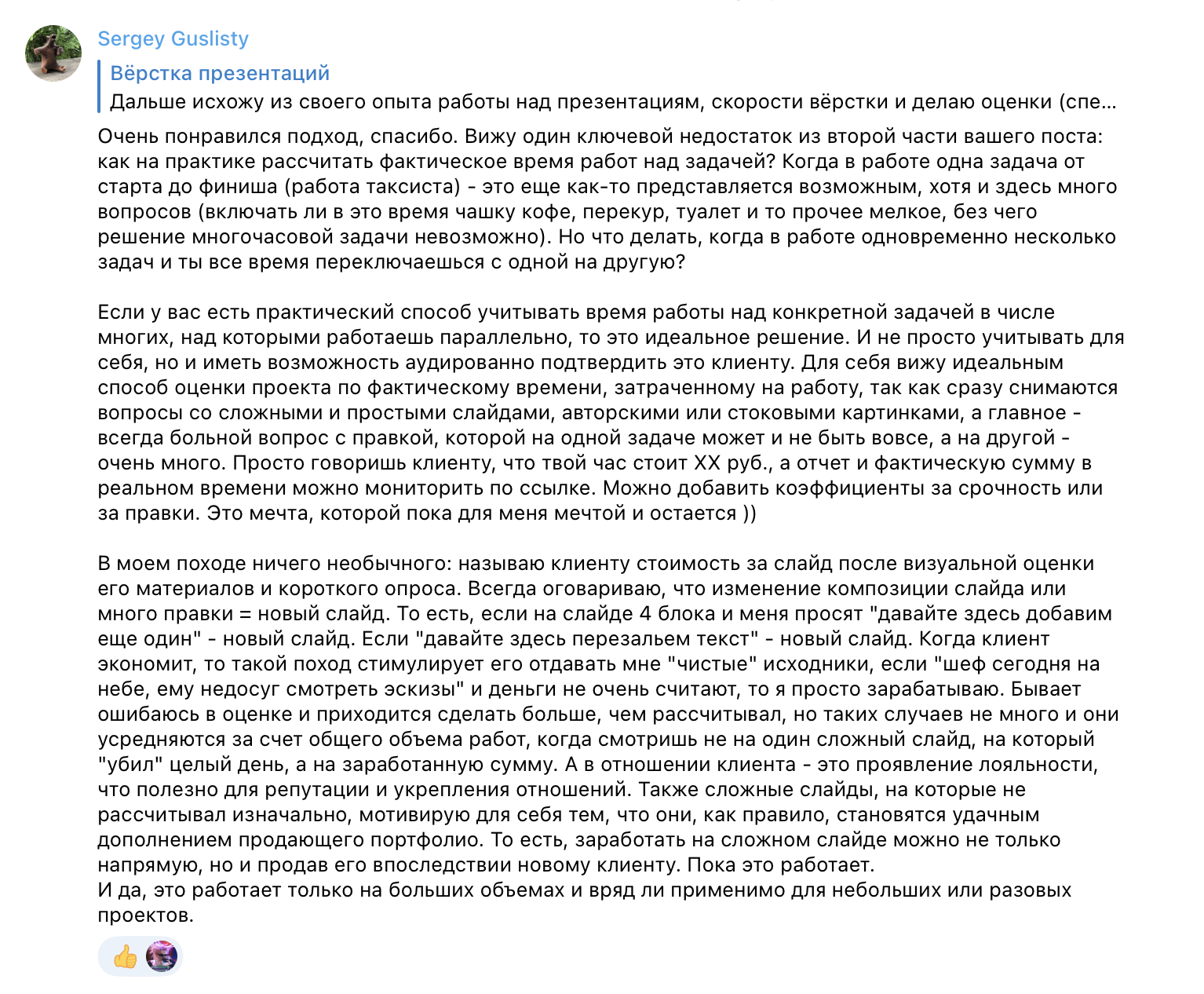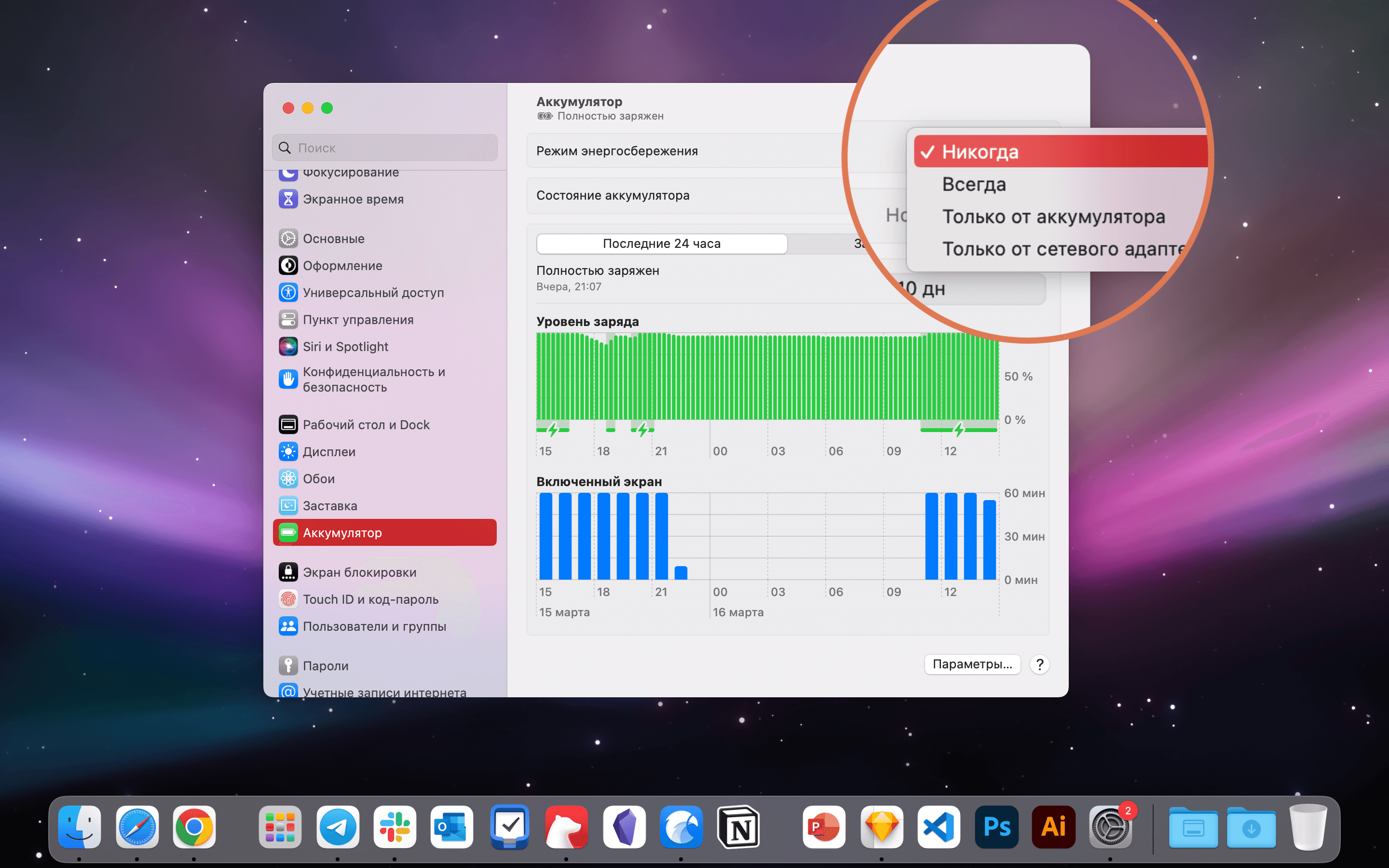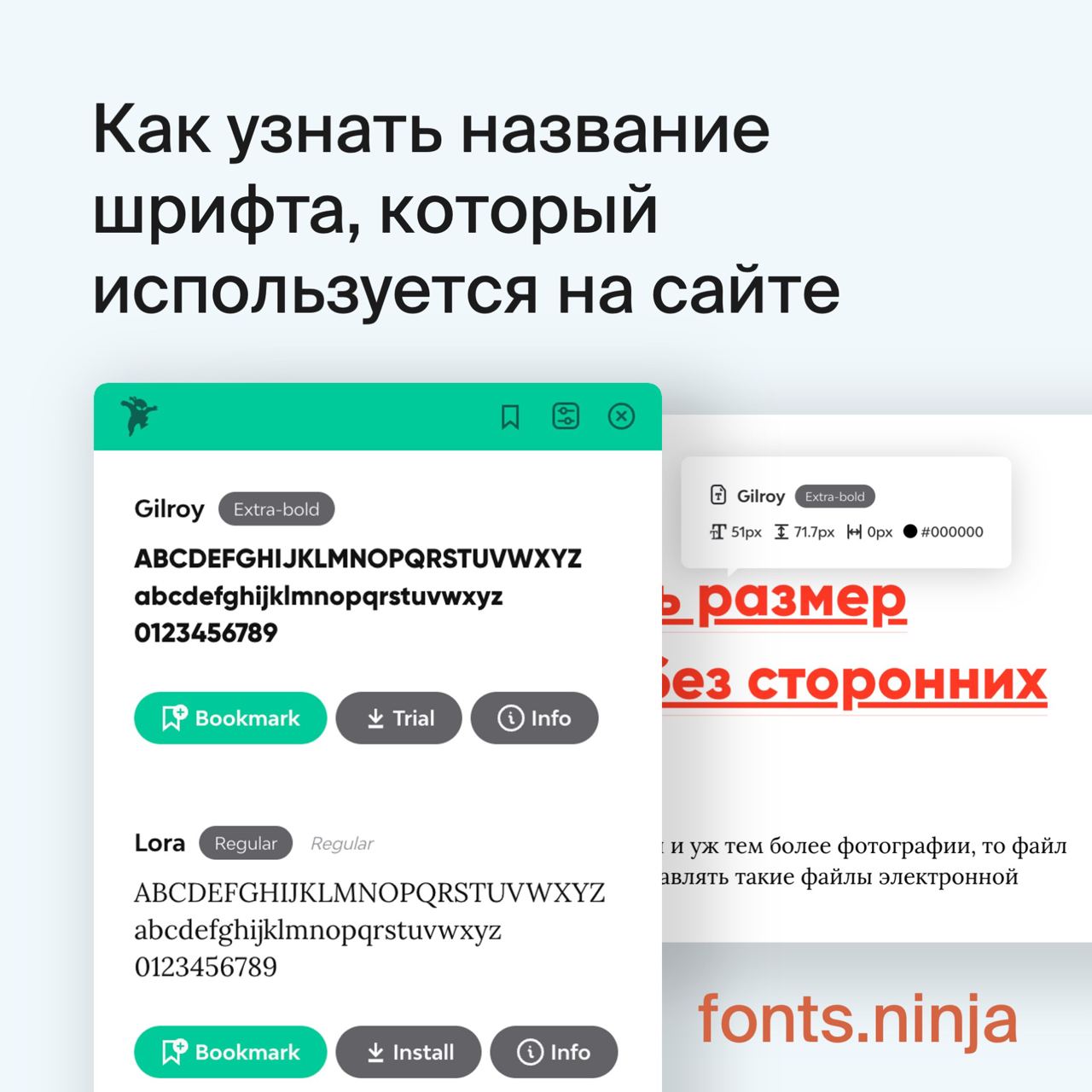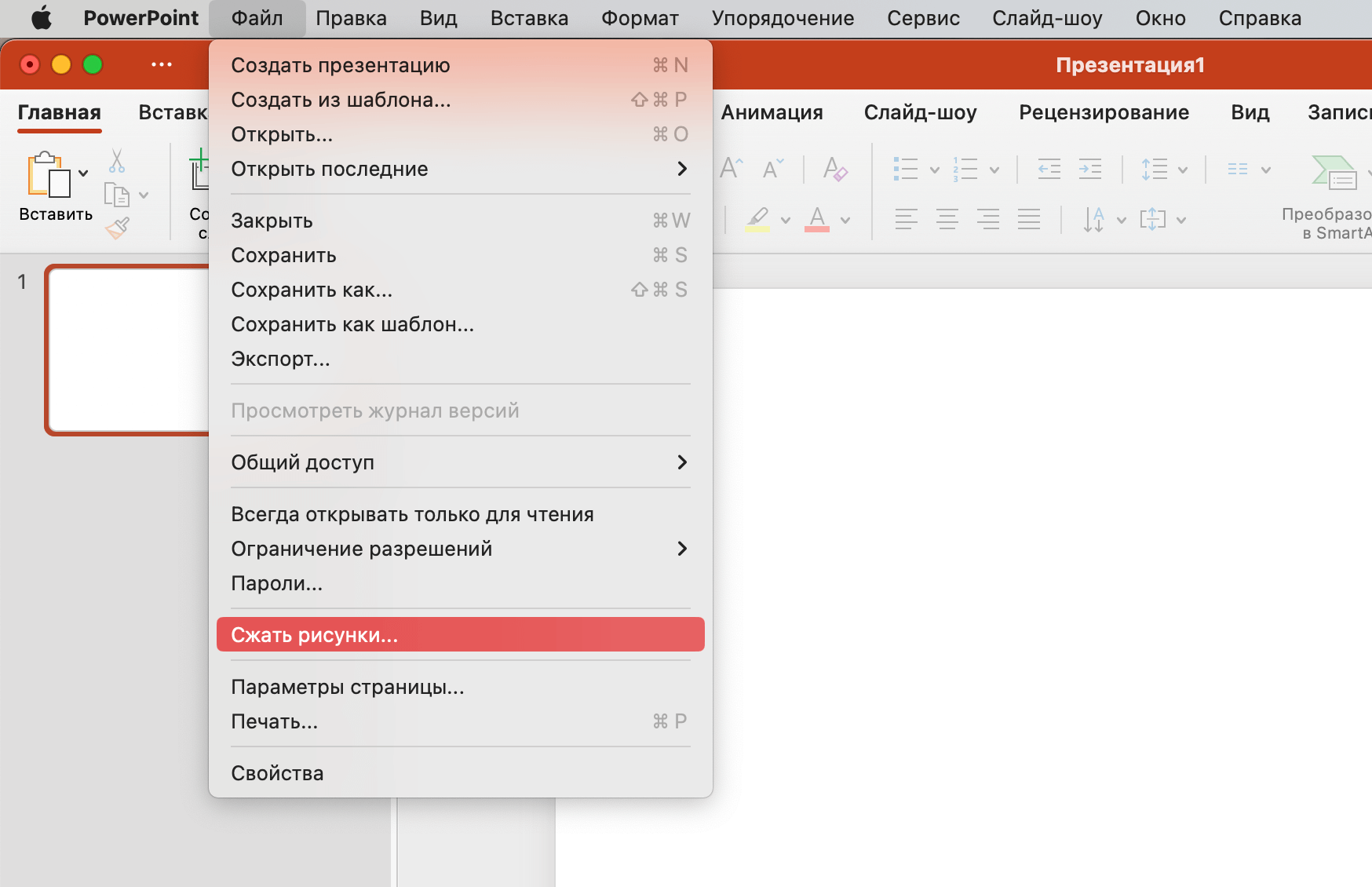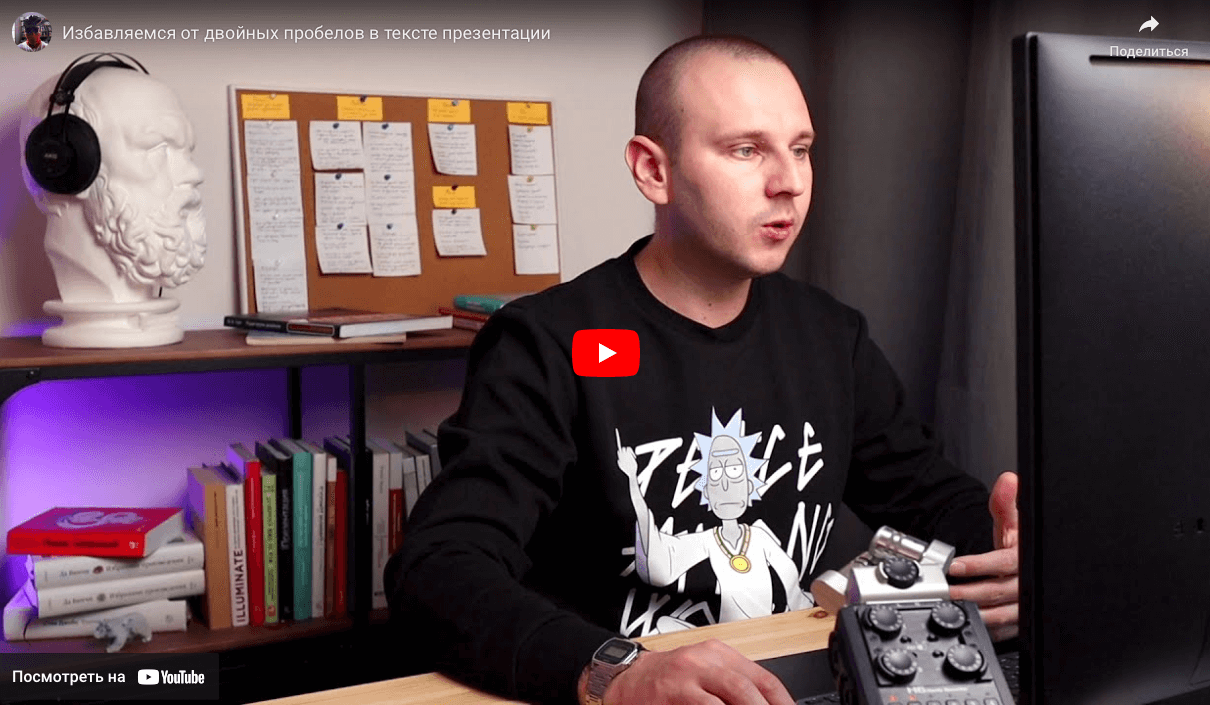Стартапу, готовящему питч-дек и докладчику, готовящему выступление на конференции на заметку
Ситуация:
Стартап готовит питч-дек для выступления, организатор требует файл презентации в .ppt. Не .pptx и не .pdf, а именно .ppt. Стартап узнаёт об этом в последний момент. Присылаешь либо .ppt, либо выбываешь. Стартап делал презентацию в Keynote, используя в дизайне платный шрифт.
Дальше одни проблемы: при попытке конвертировать .key в .ppt или хотя бы в .pptx через онлайн-сервисы выдаётся ошибка. Нативно Keynote не умеет экспортировать в .ppt, только в .pptx. Окэй, конвертируем хотя бы так. Получаем .pptx. Из PowerPoint пытаемся конвертировать в .ppt, но опять выдаётся ошибка. Времени разбираться нет. Решаем собрать .ppt из слайдов, в которые вставлены картинки. В Keynote нет настройки, указывающей разрешение картинок при экспорте слайдов в .jpg. В результате получаем ужасного качества картинки: 720 × 405px.
Пробуем сначала экспортировать в .pdf, оттуда слайды экспортируем в .jpg с разрешением 2260 × 1204px. Создаем новый файл в PowerPoint и на каждый слайд закидываем картинку соответствующего слайда. Сохраняем как .ppt. Ура, теперь у нас есть файл в формате .ppt, который требует организатор. Успеваем отправить, опоздав на пару минут. Файл принимают. Да, кликабельных ссылок в файле нет. Да, из-за кучи этапов с экспортированием качество не очень, но стартап не выбыл.
Что делать, чтобы такого не происходило?
Как только появились планы выступить на конференции, что с докладом, что с питч-деком, ещё до того как начали работу над презентацией — выясните требования от организатора в каком формате можно присылать презентацию.
🦄🦄🦄🦄🦄
Идеально, если организатор разрешает выступать со своим ноутбуком
Пять единорогов из пяти. Вы сможете показать презентацию так, как задумали её изначально. С анимацией, видео и прочим. Шрифты на вашем ноутбуке уже установлены. Если захотите что-то поменять в структуре своего доклада, переписать текст, исправить ошибку — у вас есть такая возможность до самого начала выступления. Риск, что что-то пойдет не так — минимальный.
Но он есть. Заранее уточните как будет происходить подключение к проектору или телевизору. Скорее всего через hdmi. Если у вас нет такого порта в ноутбуке, а например, только usb type-c, то вам нужен переходник. Уточните, есть ли он у организатора. Либо перестрахуйтесь и возьмите свой. А что там с кликером? Для подключения свистка наверняка тоже нужен будет отдельный usb type-a порт. Ну и не забывайте про режим энергосбережения. Если ваш ноутбук не будет подключен к питанию во время выступления, не круто, если в процессе выступления он уснёт. Подробнее рассказывал об этом на примере докладчиков с дизайн-выходных.
🦄🦄🦄🦄
Клёво, если можно прислать ссылку на Google Slides
Четыре единорога из пяти. В этом случае у вас не будет проблем с отображением шрифтов на компьютере, с которого будет транслироваться презентация. Всё в облаке. В Google Slides можно использовать не только системные шрифты, но и шрифты из библиотеки Google Fonts. Правда, если у вас не будет доступа к интернету во время доклада, то ничего не сможете показать. Но это достаточно редкий случай.
Бонус: если вы захотите что-то поменять в презентации, то легко сможете это сделать в Google Slides и никакие новые файлы или ссылки не нужно будет отправлять организаторам. Обновлённая презентация будет доступна по той ссылке, которую вы ранее отправили.
🦄🦄🦄
Хорошо, если можно отправить файл в .pdf
Три единорога из пяти, но это тоже рабочий вариант. .pdf — универсальный, при этом векторный формат файла. Он одинаково будет открываться на любом компьютере, при этом не нужно будет организаторам отправлять файлы шрифтов, если вы вдруг используете в дизайне не системный, а какой-то сторонний. И уж тем более, если платный. Но тут вы уже не сможете что-то изменить по структуре или тексту в слайдах после отправки файла организатору. А если и захотите, то придётся заново отправлять файл, но не факт, что оргазатор вспомнит об этом при запуске вашего файла и вместо нового включит старый. Неудобненько выйдет.
🐸🐸🐸🐸🐸🐸🐸
Самая жесть начинается когда организатор требует .pptx, или как в ситуации выше — .ppt
Семь мерзких жаб из пяти. .pptx, .ppt или .key — это исходные файлы презентации в PowerPoint и Keynote соответственно. Тут главная проблема в шрифтах. Если в дизайне презентации используется сторонний шрифт, то для корректного отображения слайдов на компьютере организатора необходимо отправить файлы шрифта вместе с презентацией. Если вы используете платный шрифт и даже купили его, то юридически вы нарушите лицензию, отправив шрифт организаторам. Файлы таких шрифтов вы не имеете право распространять.
Можно попытаться вшить шрифт в презентацию если делали её в PowerPoint, но не все шрифты можно вшивать. Подробнее о вшивании в совете от Юли. Keynote и вовсе не поддерживает такую функцию.
Если вы всё же решили передать шрифт организиторам, то они могут забыть установить его на компьютер. Или поменять компьютер в последний момент. И ладно, если текст на слайдах отобразиться просто дефолтным шрифтом системы. Текстовые блоки в этой ситуации могут начать налезать друг на друга или сместиться. Это может произойти из-за разного рендеринга и размеров букв между шрифтами. Неудобненько выйдет.
Как тут быть? Увы, придётся сохранять ваши слайды в .jpg и закидывать их на слайды в .key или .pptx. Тут стоит помнить, что Keynote не умеет экспортировать картинки в 2x. Придётся сначала сохранять как .pdf, а потом через Adobe Acrobat эспортировать слайды в .jpg. PowerPoint умеет нормально эспортировать. В настройках можно указать разрешение картинок.
При этом в любом случае у вас не будет никакой анимации, никаких кликабельных ссылок или возможности воспроизвести видео, встроенного в слайд 😬
Наверняка это ещё не все моменты, которые стоит учесть при подготовке к выступлению, но как минимум — это база, о которой стоит помнить и учитывать.